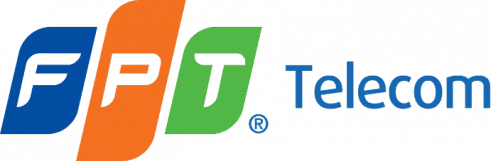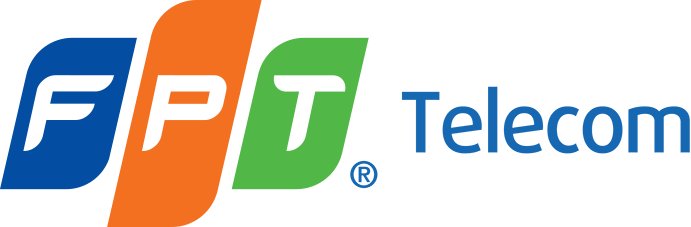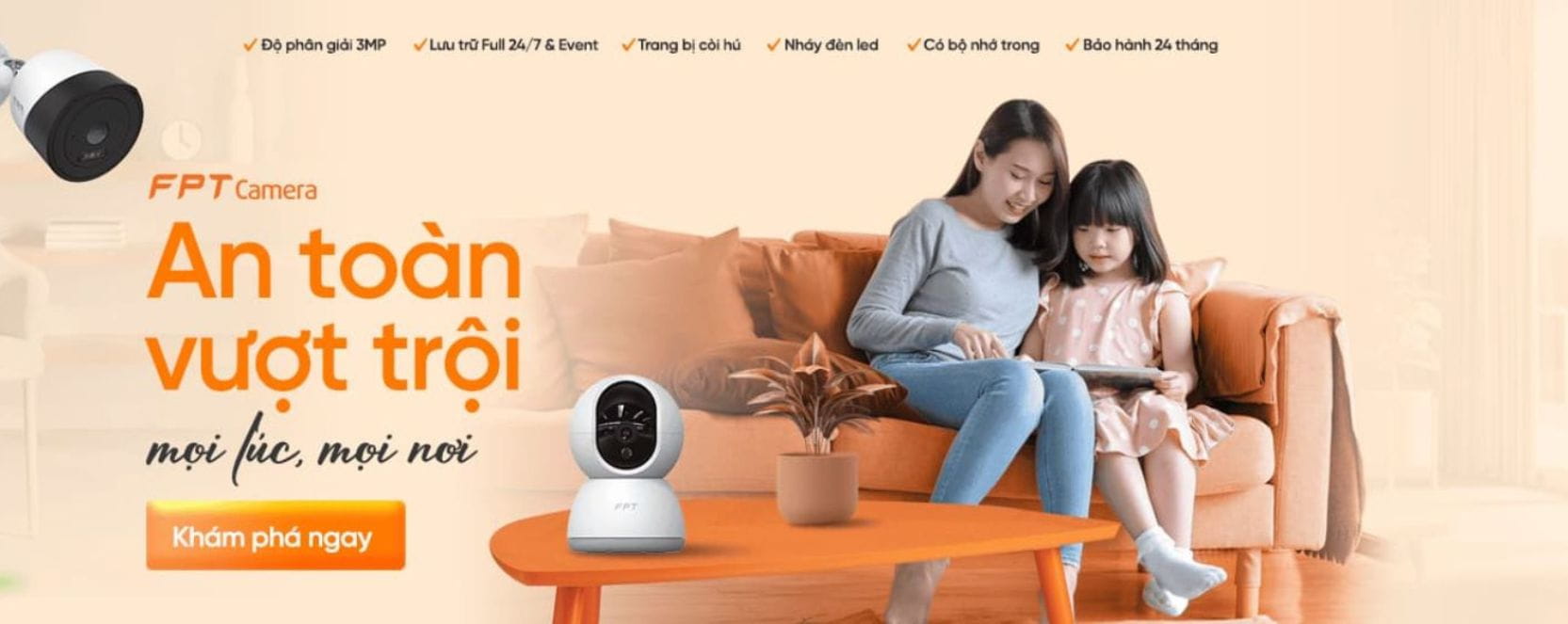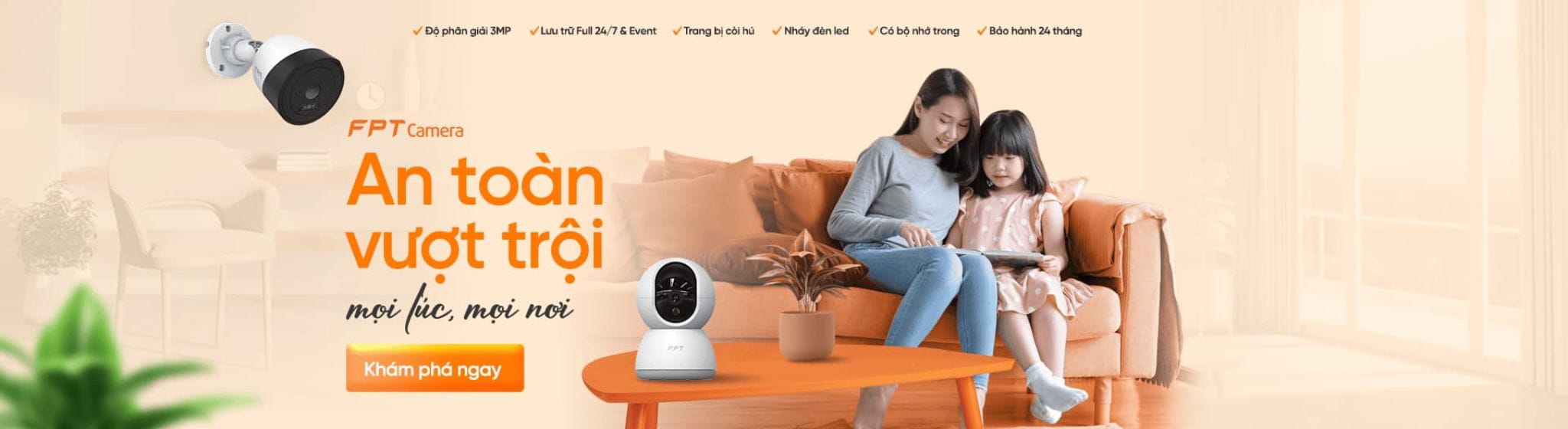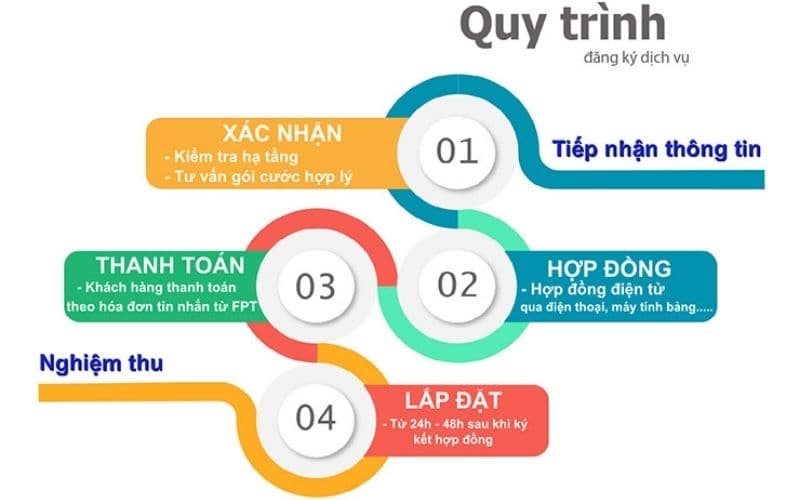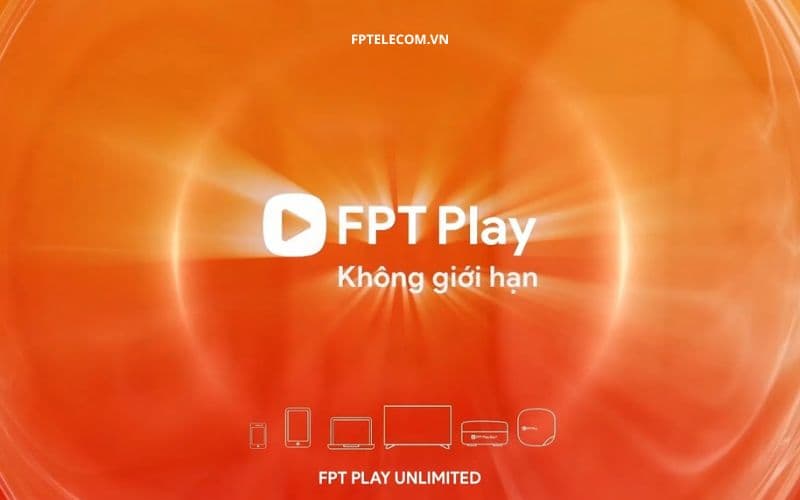Cách Chặn Quảng Cáo Trên Điện Thoại Nhanh Chóng Hiệu Quả
I. Giới thiệu về nội dung bài viết cách chặn quảng cáo trên điện thoại
📌 Vì sao bạn nên biết cách chặn quảng cáo trên điện thoại?
Trong thời đại số, điện thoại không chỉ là công cụ liên lạc mà còn là “trợ lý cá nhân” phục vụ mọi nhu cầu từ học tập, giải trí cho đến làm việc. Tuy nhiên, việc liên tục bị làm phiền bởi quảng cáo khi đang lướt web, chơi game hoặc dùng ứng dụng khiến không ít người cảm thấy khó chịu. Đặc biệt là khi những quảng cáo này tự động bật lên, đôi khi chiếm toàn bộ màn hình, làm gián đoạn thao tác, thậm chí có nguy cơ chứa mã độc nếu bạn bấm nhầm.
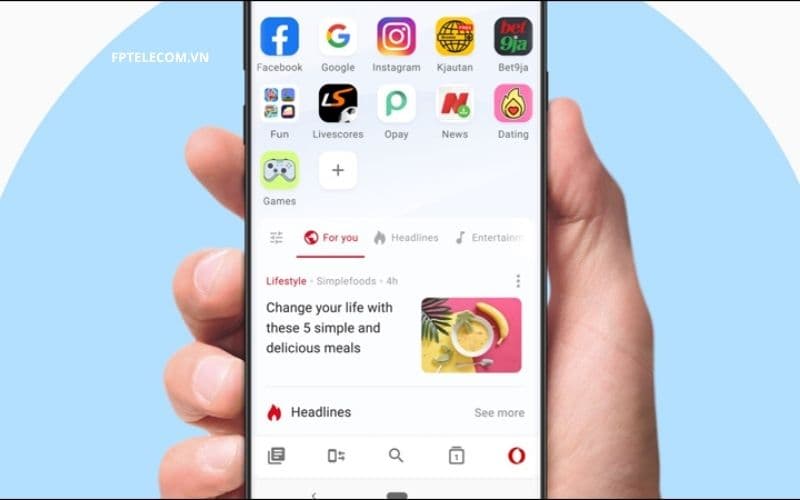
Vì sao bạn nên biết cách chặn quảng cáo
🚫 Vấn đề không chỉ là phiền phức, mà còn là bảo mật
Khi những quảng cáo tự bật lên trên điện thoại xuất hiện bất thường, không chỉ khiến người dùng bực mình mà còn tiềm ẩn nguy cơ mất dữ liệu cá nhân, bị theo dõi hành vi hoặc đánh cắp tài khoản. Việc này xảy ra nhiều hơn với thiết bị Android, do hệ điều hành này cho phép cài đặt ứng dụng bên ngoài Google Play.
✅ Bạn hoàn toàn có thể xử lý triệt để tình trạng này
Tin vui là bạn không cần phải là chuyên gia công nghệ để tìm ra cách chặn quảng cáo trên điện thoại. Tùy thuộc vào thiết bị bạn đang dùng (Android hay iPhone), sẽ có những phương pháp đơn giản, dễ thực hiện mà lại cực kỳ hiệu quả để “dọn sạch” quảng cáo phiền toái. Đăng ký ngay: Lắp mạng FPT tốc độ cao
Trong bài viết này, chúng tôi sẽ hướng dẫn bạn chi tiết các bước cần làm để chặn quảng cáo – từ những quảng cáo xuất hiện khi truy cập web, cho đến quảng cáo tự bật lên trên điện thoại dù bạn không mở ứng dụng nào cả. Tất cả đều được tổng hợp theo cách dễ hiểu, dễ áp dụng nhất.
II. Nguyên nhân quảng cáo xuất hiện trên điện thoại
🔍 Quảng cáo đến từ đâu và vì sao nó cứ “tự bật lên”?
Trước khi tìm cách chặn quảng cáo trên điện thoại, bạn cần hiểu rõ vì sao quảng cáo lại liên tục xuất hiện – thậm chí là tự bật lên ngay cả khi bạn không sử dụng trình duyệt hay ứng dụng nào. Hiểu được nguyên nhân sẽ giúp bạn xử lý triệt để và không còn bị làm phiền nữa.

Nguyên nhân quảng cáo xuất hiện trên điện thoại
Dưới đây là những nguyên nhân phổ biến nhất:
1. Ứng dụng miễn phí tích hợp quảng cáo
Hầu hết các ứng dụng miễn phí – đặc biệt là trò chơi, tiện ích nhỏ như đèn pin, ghi âm, làm đẹp ảnh – đều chèn quảng cáo để có doanh thu. Khi bạn sử dụng các ứng dụng này, quảng cáo thường sẽ xuất hiện dạng banner, pop-up hoặc toàn màn hình. Đây là hình thức hợp pháp, nhưng đôi khi gây khó chịu nếu hiển thị quá thường xuyên.
2. Cài đặt ứng dụng từ nguồn không rõ ràng
Một trong những lý do phổ biến khiến quảng cáo tự bật lên trên điện thoại là bạn đã cài đặt ứng dụng từ ngoài Google Play hoặc App Store – thường là file APK (đối với Android). Những ứng dụng này có thể chứa mã độc hoặc phần mềm quảng cáo (adware) ngầm chạy nền và tự hiển thị quảng cáo ngay cả khi bạn không mở ứng dụng đó.
3. Trình duyệt không chặn pop-up
Nếu bạn thấy quảng cáo xuất hiện mỗi khi mở trình duyệt (Chrome, Safari, Cốc Cốc…), nguyên nhân có thể là trình duyệt chưa được cấu hình để chặn pop-up. Các trang web kém uy tín thường cài mã để bật hàng loạt quảng cáo khi bạn truy cập – một số còn tự chuyển hướng đến trang giả mạo hoặc ứng dụng lừa đảo.
4. Thiết bị bị nhiễm phần mềm quảng cáo (Adware)
Trong một số trường hợp, điện thoại có thể bị nhiễm adware – phần mềm chuyên tự bật quảng cáo không kiểm soát. Bạn sẽ thấy quảng cáo xuất hiện ở màn hình chính, trong thông báo hoặc ngay cả khi đang không dùng điện thoại. Đây là tình trạng nghiêm trọng cần xử lý sớm để tránh bị khai thác dữ liệu cá nhân.
5. Cho phép quá nhiều quyền truy cập
Nhiều người cài ứng dụng mà không để ý đến các quyền truy cập được cấp, đặc biệt là quyền “hiển thị trên ứng dụng khác” hoặc “quản lý thiết bị”. Những quyền này nếu rơi vào tay ứng dụng xấu sẽ dễ dàng trở thành công cụ hiển thị quảng cáo nền liên tục. Đây là nguyên nhân hàng đầu gây ra tình trạng quảng cáo tự bật lên trên điện thoại Android. Xem thêm: Đăng ký truyền hình giá rẻ FPT
🔑 Tóm tắt nhanh nguyên nhân quảng cáo tự bật
III. Cách chặn quảng cáo trên điện thoại Android
Android là hệ điều hành mở và linh hoạt, nhưng cũng chính vì thế mà quảng cáo có thể dễ dàng “len lỏi” vào thiết bị nếu bạn không cẩn thận. Dưới đây là những cách chặn quảng cáo trên điện thoại Android hiệu quả và đơn giản, ai cũng có thể thực hiện được – không cần root máy hay kỹ thuật phức tạp.

Cách chặn quảng cáo trên điện thoại Android
1. Bật tính năng chặn pop-up trong trình duyệt Chrome
Trình duyệt Chrome mặc định trên hầu hết các điện thoại Android có sẵn tính năng chặn cửa sổ bật lên (pop-up) và quảng cáo gây phiền toái.
👉 Các bước thực hiện:
Mở ứng dụng Chrome trên điện thoại.
Nhấn vào biểu tượng ba chấm ở góc trên cùng bên phải > chọn Cài đặt.
Vào mục Cài đặt trang web.
Chọn Cửa sổ bật lên và chuyển hướng > Gạt sang Tắt.
Quay lại và chọn Quảng cáo > Gạt sang Tắt luôn.
✅ Cách này giúp giảm rõ rệt tình trạng quảng cáo tự bật lên trên điện thoại khi lướt web.
2. Gỡ bỏ ứng dụng nghi ngờ chứa quảng cáo ngầm
Nếu quảng cáo xuất hiện ngay cả khi bạn không sử dụng trình duyệt, có thể bạn đã cài một ứng dụng có chứa adware.
👉 Cách kiểm tra:
Vào Cài đặt > Ứng dụng > Xem tất cả ứng dụng.
Kiểm tra những ứng dụng lạ, không nhớ đã từng cài.
Gỡ ngay những app không rõ nguồn gốc, đặc biệt nếu có tên lạ, không có biểu tượng, hoặc không mở được.
3. Kiểm tra và tắt quyền “hiển thị trên ứng dụng khác”
Một số ứng dụng dùng quyền này để chèn quảng cáo dạng nổi hoặc toàn màn hình, gây ra tình trạng quảng cáo tự bật lên trên điện thoại Android.
👉 Cách tắt:
Vào Cài đặt > Ứng dụng > Quyền đặc biệt > Hiển thị trên ứng dụng khác.
Xem danh sách ứng dụng đang có quyền.
Tắt quyền cho những app không cần thiết hoặc bạn không tin tưởng.
4. Dùng ứng dụng chặn quảng cáo chuyên dụng
Nếu bạn dùng Android thường xuyên truy cập web, xem video, hoặc chơi game, thì một số app chặn quảng cáo có thể giúp bạn ngăn chặn triệt để quảng cáo từ cả trình duyệt lẫn ứng dụng. Bài viêt tham khảo thêm: Cách Đăng Ký F-Safe Đơn Giản Và Nhanh Chóng Nhất
Một số ứng dụng gợi ý:
Blokada (miễn phí): Chặn quảng cáo toàn hệ thống, không cần root.
AdGuard: Nhiều tính năng nâng cao, có bản miễn phí và trả phí.
DNS66: Chặn quảng cáo bằng cách thay đổi máy chủ DNS (cần một chút thiết lập kỹ thuật).
🔐 Lưu ý: Hãy tải các ứng dụng chặn quảng cáo từ trang chính thức hoặc F-Droid. Tránh các bản APK trôi nổi trên mạng.
5. Đặt lại thiết bị nếu đã thử mọi cách vẫn không hết
Trong trường hợp bạn đã gỡ ứng dụng lạ, tắt quyền, dùng AdBlock nhưng quảng cáo vẫn xuất hiện không kiểm soát, có thể thiết bị đã bị nhiễm adware nặng.
👉 Giải pháp cuối:
Sao lưu toàn bộ dữ liệu quan trọng (ảnh, danh bạ, ghi chú).
Vào Cài đặt > Hệ thống > Tùy chọn đặt lại > Đặt lại về dữ liệu gốc.
Sau khi reset, chỉ nên cài lại ứng dụng cần thiết từ CH Play để tránh tái nhiễm.
IV. Cách chặn quảng cáo trên iPhone (iOS)
So với Android, iPhone (iOS) kiểm soát ứng dụng và quyền riêng tư chặt chẽ hơn, nên tình trạng quảng cáo tự bật lên trên điện thoại iPhone ít phổ biến hơn. Tuy nhiên, bạn vẫn có thể bắt gặp quảng cáo khi lướt web, chơi game hoặc dùng một số ứng dụng miễn phí. Dưới đây là các cách đơn giản và hiệu quả giúp bạn chặn quảng cáo trên iPhone, mang lại trải nghiệm mượt mà hơn mỗi ngày.

Cách chặn quảng cáo trên iPhone (iOS)
1. Sử dụng tính năng chặn quảng cáo trên Safari
Trình duyệt mặc định Safari trên iPhone có thể kết hợp với tiện ích mở rộng (Content Blockers) để chặn quảng cáo hiệu quả.
👉 Cách bật tính năng chặn quảng cáo:
Mở Cài đặt > Safari.
Bật các tùy chọn:
Chặn cửa sổ bật lên.
Ngăn chặn theo dõi trên nhiều website.
(Tùy chọn nâng cao) Cài trình chặn quảng cáo Safari như:
AdGuard for Safari
1Blocker
Wipr
✅ Các ứng dụng này sẽ giúp Safari chặn được hầu hết các quảng cáo, bao gồm cả pop-up và banner gây phiền toái.
2. Gỡ cài đặt các ứng dụng hiển thị quảng cáo toàn màn hình
Trên iOS, nếu bạn thấy quảng cáo hiện lên toàn màn hình ngay cả khi không vào Safari, có thể bạn đã cài đặt một ứng dụng chứa quảng cáo dạng “push” hoặc “toàn màn hình”.
👉 Cách xử lý:
Xem lại ứng dụng vừa cài gần đây trước khi xuất hiện quảng cáo.
Gỡ bỏ những ứng dụng lạ, ít dùng hoặc không rõ nguồn gốc.
🔍 Lưu ý: iPhone không cho phép ứng dụng chạy nền như Android, nên khi thấy quảng cáo tự động bật lên – gần như chắc chắn là do ứng dụng cụ thể nào đó gây ra.
3. Tắt thông báo lạ từ ứng dụng hoặc website
Một số trang web khi truy cập bằng Safari sẽ xin quyền gửi thông báo. Nếu bạn vô tình nhấn “Cho phép”, các quảng cáo dạng notification sẽ được gửi liên tục.
👉 Cách tắt:
Mở Cài đặt > Safari > Thông báo.
Tắt quyền gửi thông báo từ website không cần thiết.
Hoặc vào Cài đặt > Thông báo, kiểm tra xem có app nào gửi quảng cáo lạ và tắt quyền gửi thông báo của ứng dụng đó.
4. Cài đặt DNS để chặn quảng cáo trên toàn hệ thống
Một số dịch vụ DNS cho phép chặn quảng cáo khi bạn truy cập Internet bằng bất kỳ ứng dụng nào.
👉 Gợi ý DNS phổ biến:
AdGuard DNS (miễn phí)
NextDNS (có gói miễn phí, nâng cao hơn)
👉 Cách cài:
Mở Cài đặt > Wi-Fi > nhấn vào mạng Wi-Fi đang dùng.
Chọn Định cấu hình DNS > Thủ công.
Thêm máy chủ DNS như:
94.140.14.14 và 94.140.15.15 (AdGuard)
Hoặc máy chủ do bạn chọn từ NextDNS
⚠️ DNS sẽ không chặn quảng cáo trong app có mã hóa riêng, nhưng cực kỳ hiệu quả với quảng cáo web và video.
5. Sử dụng phiên bản trả phí hoặc không quảng cáo của ứng dụng
Nếu bạn thường xuyên sử dụng một app miễn phí và thấy quảng cáo phiền phức, hãy cân nhắc mua bản trả phí hoặc nâng cấp để xóa quảng cáo vĩnh viễn.
Hầu hết các ứng dụng lớn hiện nay đều cung cấp tùy chọn “loại bỏ quảng cáo” với mức phí nhỏ, đổi lại là trải nghiệm sạch sẽ, mượt mà và đôi khi còn có thêm tính năng nâng cao.
V. Tổng hợp app và tiện ích chặn quảng cáo hiệu quả nhất (Android & iOS)
Dù bạn đang dùng Android hay iPhone, thì việc bị “oanh tạc” bởi quảng cáo khi lướt web, chơi game hoặc thậm chí lúc đang mở màn hình chính là điều cực kỳ khó chịu. Nếu bạn đã áp dụng các bước thủ công mà quảng cáo vẫn xuất hiện, thì giải pháp lý tưởng nhất là sử dụng app chặn quảng cáo chuyên dụng.

Chặn quảng cáo hiệu quả nhất (Android & iOS)
Dưới đây là danh sách những ứng dụng và tiện ích chặn quảng cáo tốt nhất hiện nay, được cộng đồng đánh giá cao và hoạt động ổn định, giúp bạn chặn quảng cáo trên điện thoại một cách triệt để, an toàn.
🔹 1. AdGuard – “Ông vua” chặn quảng cáo toàn hệ thống
Nền tảng: Android, iOS, Windows, macOS
Miễn phí / Trả phí: Có bản miễn phí, bản Pro có thêm tính năng nâng cao
Ưu điểm:
Chặn quảng cáo trong trình duyệt, ứng dụng, YouTube và cả game.
Tùy chỉnh bộ lọc riêng biệt cho từng ứng dụng.
Có phiên bản riêng cho Safari trên iOS (AdGuard for Safari).
Điểm đặc biệt:
AdGuard hoạt động như một VPN cục bộ, lọc lưu lượng và loại bỏ quảng cáo trước khi chúng đến với bạn. Đây là một trong những giải pháp mạnh mẽ nhất cho cách chặn quảng cáo tự bật lên trên điện thoại mà không cần root.
🔹 2. Blokada – Miễn phí, nhẹ, mã nguồn mở
Nền tảng: Android
Miễn phí: 100%
Cần root không? Không
Ưu điểm:
Không tiêu hao pin nhiều.
Giao diện dễ dùng, thân thiện.
Chặn quảng cáo trong toàn hệ thống bằng DNS.
Lưu ý:
Blokada không có trên Google Play, bạn phải tải từ trang chính thức hoặc F-Droid.
🔹 3. 1Blocker – Tối ưu cho người dùng iOS
Nền tảng: iPhone/iPad
Miễn phí / Trả phí: Có bản miễn phí, bản trả phí mở nhiều bộ lọc hơn
Ưu điểm:
Hoạt động mượt mà với Safari.
Chặn quảng cáo, cookie theo dõi, pop-up và các yếu tố gây khó chịu khác.
Không làm chậm trình duyệt.
Gợi ý:
Nếu bạn muốn cách chặn quảng cáo trên điện thoại iPhone mà không rườm rà, 1Blocker là lựa chọn lý tưởng.
🔹 4. DNS66 – Lựa chọn dành cho Android biết kỹ thuật
Nền tảng: Android
Miễn phí: 100%
Cần root? Không
Cách hoạt động:
DNS66 tạo VPN ảo để định tuyến kết nối internet thông qua máy chủ DNS tùy chỉnh – qua đó lọc quảng cáo trước khi hiển thị.
Phù hợp với ai?
Người dùng Android có hiểu biết kỹ thuật cơ bản, muốn một giải pháp chặn quảng cáo nhẹ, không ngốn tài nguyên.
🔹 5. NextDNS – Cá nhân hóa bảo vệ và chặn quảng cáo
Nền tảng: Android, iOS, PC
Miễn phí / Trả phí: Có gói miễn phí giới hạn, trả phí để dùng không giới hạn
Điểm mạnh:
Chặn quảng cáo + theo dõi + mã độc.
Cho phép bạn cấu hình bộ lọc theo từng loại trang web/app.
Hoạt động tốt ở cấp DNS, không ảnh hưởng đến hiệu năng máy.
Kết luận về cách chặn quảng cáo trên điện thoại
Không còn nghi ngờ gì nữa, cách chặn quảng cáo trên điện thoại hiệu quả nhất hiện nay là kết hợp giữa thiết lập hệ thống và sử dụng ứng dụng chặn quảng cáo chuyên dụng. Với danh sách trên, bạn hoàn toàn có thể chủ động ngăn chặn mọi loại quảng cáo – từ pop-up trong trình duyệt đến các quảng cáo tự bật trong ứng dụng.